 System-Tutorial
System-Tutorial
 MAC
MAC
 Wie entferne ich den Standort von Fotos auf iPhone oder Mac? Wie man ein g löscht
Wie entferne ich den Standort von Fotos auf iPhone oder Mac? Wie man ein g löscht
Wie entferne ich den Standort von Fotos auf iPhone oder Mac? Wie man ein g löscht
Online -Schutz Ihrer Privatsphäre ist von entscheidender Bedeutung, insbesondere beim Teilen von Fotos. Der tragische Tod von PNB -Gestein zeigte die Gefahren der öffentlichen Freigabe von Standortdaten, die in Bilder eingebettet sind. Diese Anleitung zeigt, wie Sie Geotags einfach von Fotos auf Ihrem iPhone und Mac entfernen können.
GeoTags aus iPhone -Fotos entfernen
Ihr iPhone zeichnet automatisch den Ort auf, an dem Sie ein Bild machen. Diese Informationen werden auf dem Foto angezeigt und geteilt, wenn Sie sie an andere senden. Während Sie Geotags nicht in großen Mengen entfernen können, ist dies ein einfacher Prozess für einzelne Bilder:
- Öffnen Sie die fotos App, wählen Sie das Foto aus und tippen Sie auf, um Details anzuzeigen. Alternativ wischen Sie auf das Foto.

-
tippen Sie in der unteren rechten Ecke der Standortkarte an.
Wählen Sie - kein Ort
.
 Standortdaten beim Teilen von
Standortdaten beim Teilen von
Müssen Sie ein Foto schnell teilen, haben aber die Standortdaten nicht entfernt? Sie können es während des Sharing -Prozesses tun:
Öffnen Sie die
- fotos
- App, wählen Sie das Bild und tippen TAP Optionen .
Standort  Aus. Um vollständige Metadaten zu entfernen, schalten Sie alle Fotosdaten
Aus. Um vollständige Metadaten zu entfernen, schalten Sie alle Fotosdaten
- . Standortinformationen von Fotos auf Mac entfernen
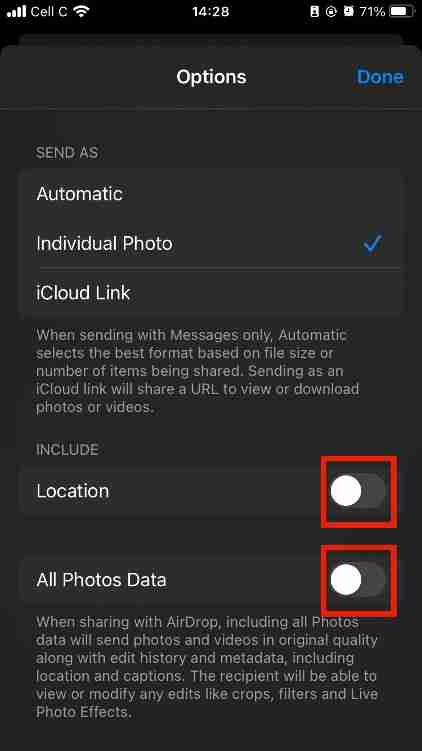
Öffnen Sie
Vorschau , finden Sie Ihr Foto und öffnen Sie es.
drücken Sie- Befehl-i
- und wählen Sie dann die Registerkarte "Weitere Informationen " (den Kreis mit einem "I"). .
- Gehen Sie zur Registerkarte
und klicken Sie auf  Standortinfo
Standortinfo
-
Methode 2: Verwendung von Fotos
- Öffnen Sie die fotos App, suchen Sie und öffnen Sie Ihr Foto.
- klicken Sie auf Bild & gt; Standort .

- auswählen Speicherort ausblenden (oder , um an den ursprünglichen Standort zurückzukehren, wenn Sie manuell Standortdaten hinzugefügt haben).

Die Fotos -App ermöglicht auch das Exportieren von Fotos ohne Standortdaten.
Schlussfolgerung
Standortdaten von Ihren Fotos entfernen ist eine einfache, aber leistungsstarke Möglichkeit, Ihre Online -Privatsphäre zu verbessern. Machen Sie diesen Schritt, um Ihre persönlichen Daten zu schützen. Denken Sie daran, auch doppelte Fotos auf Ihrem Mac zu verwalten, um den Speicherplatz zu optimieren. Mackeeper's Duplicates Finder kann bei dieser Aufgabe helfen.
Das obige ist der detaillierte Inhalt vonWie entferne ich den Standort von Fotos auf iPhone oder Mac? Wie man ein g löscht. Für weitere Informationen folgen Sie bitte anderen verwandten Artikeln auf der PHP chinesischen Website!

Heiße KI -Werkzeuge

Undresser.AI Undress
KI-gestützte App zum Erstellen realistischer Aktfotos

AI Clothes Remover
Online-KI-Tool zum Entfernen von Kleidung aus Fotos.

Undress AI Tool
Ausziehbilder kostenlos

Clothoff.io
KI-Kleiderentferner

Video Face Swap
Tauschen Sie Gesichter in jedem Video mühelos mit unserem völlig kostenlosen KI-Gesichtstausch-Tool aus!

Heißer Artikel

Heiße Werkzeuge

Notepad++7.3.1
Einfach zu bedienender und kostenloser Code-Editor

SublimeText3 chinesische Version
Chinesische Version, sehr einfach zu bedienen

Senden Sie Studio 13.0.1
Leistungsstarke integrierte PHP-Entwicklungsumgebung

Dreamweaver CS6
Visuelle Webentwicklungstools

SublimeText3 Mac-Version
Codebearbeitungssoftware auf Gottesniveau (SublimeText3)

Heiße Themen
 1662
1662
 14
14
 1418
1418
 52
52
 1311
1311
 25
25
 1261
1261
 29
29
 1234
1234
 24
24
 Beheben Sie Ihren Mac, der nach dem Update auf Sequoia langsam ausgeführt wird
Apr 14, 2025 am 09:30 AM
Beheben Sie Ihren Mac, der nach dem Update auf Sequoia langsam ausgeführt wird
Apr 14, 2025 am 09:30 AM
Läuft der Mac nach dem Upgrade auf die neuesten MacOS langsamer? Mach dir keine Sorgen, du bist nicht allein! Dieser Artikel wird meine Erfahrungen mit der Lösung langsamer Mac -Laufprobleme nach dem Upgrade auf MacOS Sequoia teilen. Nach dem Upgrade kann ich es kaum erwarten, neue Funktionen wie die Aufnahme und die Transkription von Sprachnoten und verbesserte Trail -Map -Planungsfunktionen zu erleben. Aber nach der Installation begann mein Mac langsam zu laufen. Ursachen und Lösungen für den langsamen Mac, der nach dem MacOS -Update ausgeführt wird Hier ist meine Zusammenfassung meiner Erfahrung. Ich hoffe, dass es Ihnen helfen kann, das Problem des langsamen MacOS -Sequoia -Updates zu lösen: Ursache des Problems Lösung Leistungsprobleme Mit Novabe
 So reduzieren Sie Windowsserver MAC -CPU -Nutzung
Apr 16, 2025 pm 12:07 PM
So reduzieren Sie Windowsserver MAC -CPU -Nutzung
Apr 16, 2025 pm 12:07 PM
MacOS Windowsserver: Verständnis der Verwendung und Lösungen mit hoher CPU Haben Sie festgestellt, dass Windowsserver erhebliche CPU -Ressourcen auf Ihrem Mac verbraucht? Dieser Prozess ist für die grafische Oberfläche Ihres Macs von entscheidender Bedeutung und macht alles, was Sie auf dem Bildschirm sehen. Hoch c
 So machen Sie ein Video in ein Live -Foto auf Mac und iPhone: Detaillierte Schritte
Apr 11, 2025 am 10:59 AM
So machen Sie ein Video in ein Live -Foto auf Mac und iPhone: Detaillierte Schritte
Apr 11, 2025 am 10:59 AM
In diesem Leitfaden wird erläutert, wie Sie zwischen Live -Fotos, Videos und GIFs auf iPhones und Macs konvertieren. Moderne iPhones zeichnen sich bei der Bildverarbeitung aus, aber das Management verschiedener Medienformate kann schwierig sein. Dieses Tutorial bietet Lösungen für verschiedene Conversions, AL
 MAC Disk Utility: Wie repariert man mit Erste Hilfe? Wie kann man es wiederherstellen?
Apr 13, 2025 am 11:49 AM
MAC Disk Utility: Wie repariert man mit Erste Hilfe? Wie kann man es wiederherstellen?
Apr 13, 2025 am 11:49 AM
Möglicherweise müssen Sie Ihre MAC -Festplatte reparieren, wenn Ihr Computer nicht startet, Apps weiter frieren, bestimmte Dokumente nicht öffnen können oder die Leistung verlangsamt hat. Glücklicherweise enthält Apple ein praktisches Werkzeug, das Sie verwenden können
 So löschen Sie Dateien auf dem Mac
Apr 15, 2025 am 10:22 AM
So löschen Sie Dateien auf dem Mac
Apr 15, 2025 am 10:22 AM
Verwalten von Mac -Speicher: Eine umfassende Anleitung zum Löschen von Dateien Die tägliche Mac -Nutzung umfasst das Installieren von Apps, das Erstellen von Dateien und das Herunterladen von Daten. Selbst High-End-MACs verfügen jedoch nur über eine begrenzte Speicherung. Dieser Leitfaden bietet verschiedene Methoden zum Löschen von Unneces
 Wie tippt man Hashtag auf Mac ein
Apr 13, 2025 am 09:43 AM
Wie tippt man Hashtag auf Mac ein
Apr 13, 2025 am 09:43 AM
Sie können das Internet heutzutage nicht wirklich nutzen, ohne auf das Hashtag -Symbol zu stoßen, das so aussieht - #. Von Twitter auf globaler Ebene populär gemacht, um gemeinsame Tweet -Themen zu definieren und später von Instagram und anderen Apps an c übernommen zu werden
 Funktioniert Google Chrome nicht auf Mac? Warum laden Websites nicht?
Apr 12, 2025 am 11:36 AM
Funktioniert Google Chrome nicht auf Mac? Warum laden Websites nicht?
Apr 12, 2025 am 11:36 AM
Mit einem Marktanteil von über 65,7%ist Google Chrome der größte Webbrowser der Welt. Sie können es verwenden, wenn Sie andere Betriebssysteme wie Windows und Android verwenden, aber viele Mac -Benutzer bevorzugen auch Chrome gegenüber Safari. MO
 Wie verbinde ich Bluetooth -Kopfhörer mit MAC?
Apr 12, 2025 pm 12:38 PM
Wie verbinde ich Bluetooth -Kopfhörer mit MAC?
Apr 12, 2025 pm 12:38 PM
Von Anfang an bis vor ein paar Jahren trugen wir alle ein Paar Kabelkopfhörer und waren überzeugt, dass es einfach so ist, wie es für immer gemacht wird. Schließlich sind sie die einfachste Technologie: Schließen Sie sie einfach an, setzen Sie sie ein





